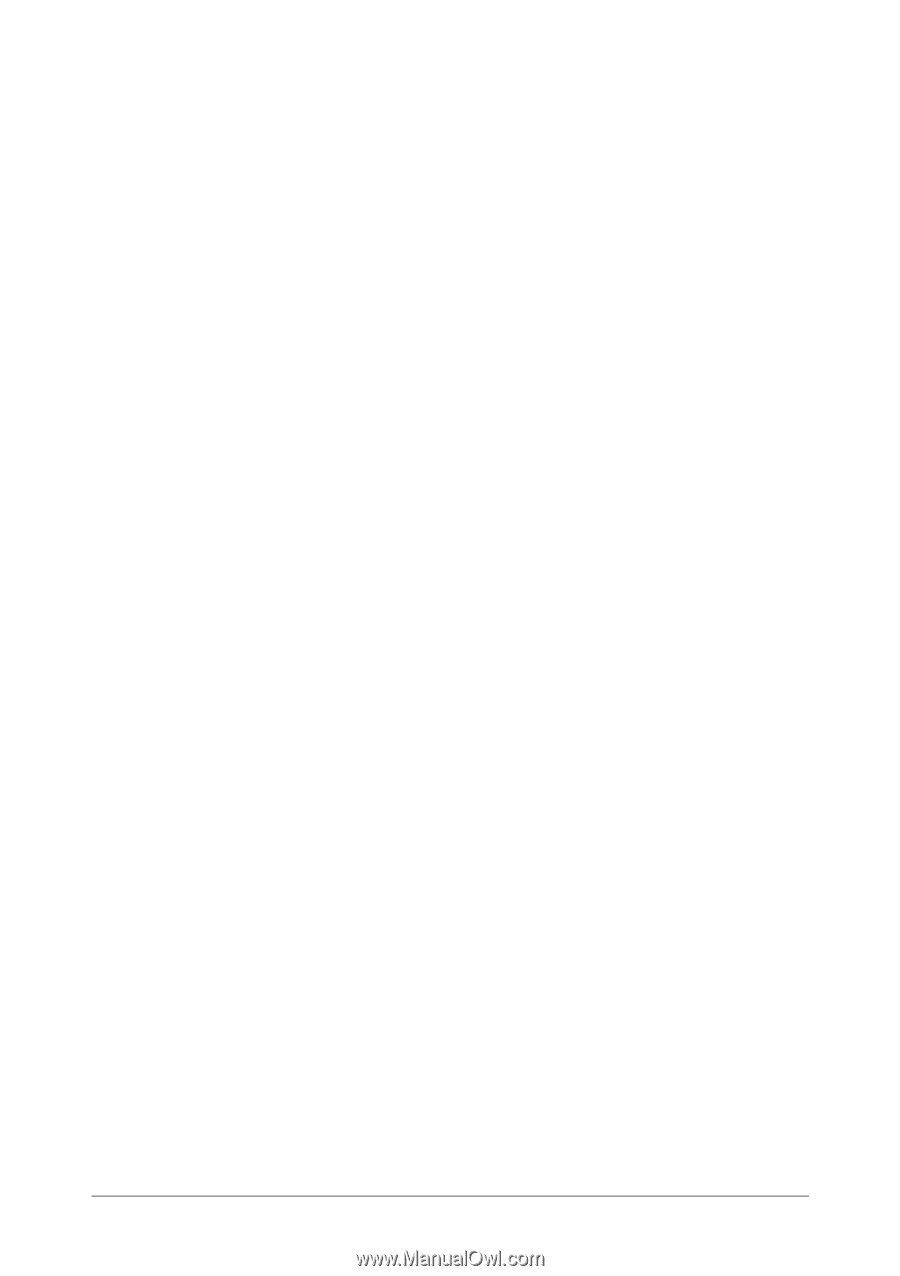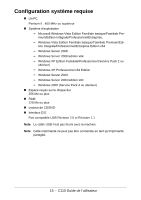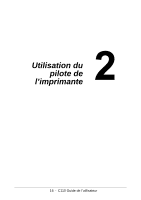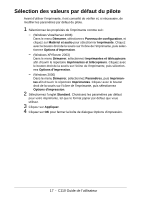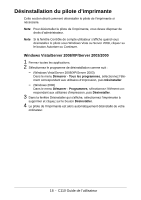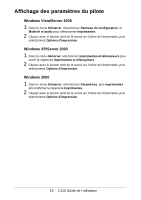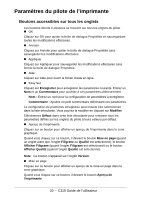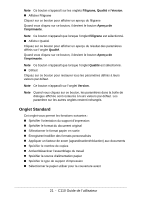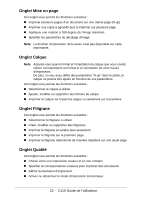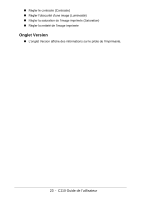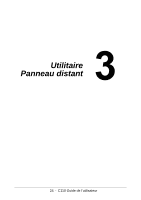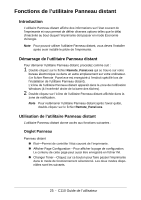Oki C110 C110 Guide de l'utilisateur (Fran栩s) - Page 20
Paramètres du pilote de l’imprimante, Boutons accessibles sur tous les onglets
 |
View all Oki C110 manuals
Add to My Manuals
Save this manual to your list of manuals |
Page 20 highlights
Paramètres du pilote de l'imprimante Boutons accessibles sur tous les onglets Les boutons décrits ci-dessous se trouvent sur tous les onglets du pilote. " OK Cliquez sur OK pour quitter la boîte de dialogue Propriétés en sauvegardant toutes les modifications effectuées. " Annuler Cliquez sur Annuler pour quitter la boîte de dialogue Propriétés sans sauvegarder les modifications effectuées. " Appliquer Cliquez sur Appliquer pour sauvegarder les modifications effectuées sans fermer la boîte de dialogue Propriétés. " Aide Cliquez sur Aide pour ouvrir le fichier d'aide en ligne. " Easy Set Cliquez sur Enregistrer pour enregistrer les paramètres courants. Entrez un Nom et un Commentaire pour accéder à ces paramètres ultérieurement. Nom : Entrez un nom pour la configuration de paramètres à enregistrer. Commentaire : Ajoutez un petit commentaire définissant ces paramètres. La configuration de pramètres enregistrée peut ensuite être sélectionnée dans la liste déroulante. Vous pouvez la modifier en cliquant sur Modifier. Sélectionnez Défaut dans cette liste déroulante pour restaurer tous les paramètres définis sur les onglets du pilote à leurs valeurs par défaut. " Aperçu de l'imprimante Cliquez sur ce bouton pour afficher un aperçu de l'imprimante dans la zone graphique. Quand vous cliquez sur ce bouton, il devient le bouton Mise en page (quand un onglet autre que l'onglet Filigrane ou Qualité est sélectionné), le bouton Afficher Filigrane (quand l'onglet Filigrane est sélectionné) ou le bouton Afficher Qualité (quand l'onglet Qualité est sélectionné). Note Ce bouton n'apparaît sur l'onglet Version. " Mise en page Cliquez sur ce bouton pour afficher un aperçu de la mise en page dans la zone graphique. Quand vous cliquez sur ce bouton, il devient le bouton Aperçu de l'imprimante. 20 - C110 Guide de l'utilisateur